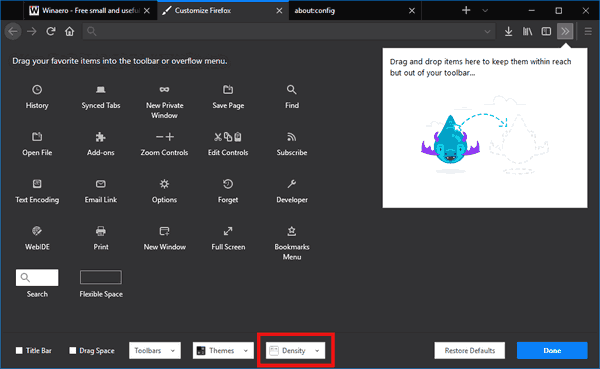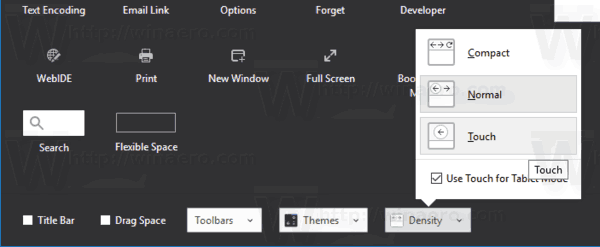Comme vous le savez peut-être déjà, Firefox 57 est livré avec une nouvelle interface utilisateur, appelée «Photon». L'apparence par défaut du navigateur comprend un thème par défaut avec une barre de titre bleu foncé. Il existe quelques thèmes préinstallés avec le navigateur. En plus des thèmes, Firefox permet de changer la densité de l'interface utilisateur. Dans cet article, nous verrons comment cela peut être fait.
Firefox 57 est un énorme pas en avant pour Mozilla. Le navigateur dispose d'un nouveau moteur «Quantum». C'était une décision difficile pour les développeurs, car avec cette version, le navigateur abandonne complètement la prise en charge des modules complémentaires basés sur XUL. Tous les modules complémentaires classiques sont obsolètes et incompatibles, et seuls quelques-uns sont passés à la nouvelle API WebExtensions. Certains des modules complémentaires hérités ont des remplacements ou des alternatives modernes. Malheureusement, il existe de nombreux add-ons utiles qui n'ont pas d'analogues modernes.
Le moteur Quantum est entièrement dédié au rendu et au traitement de pages parallèles. Il est construit avec une architecture multi-processus pour le traitement CSS et HTML, ce qui le rend plus fiable et plus rapide.
Vous pouvez agrandir l'interface utilisateur du navigateur pour le rendre plus compact en modifiant sa densité. Voici comment.
Pour modifier la densité de l'interface utilisateur dans Firefox , procédez comme suit.
- Cliquez sur le bouton de menu hamburger et cliquez sur l'élément «Personnaliser».

- Cliquez sur l'élément «Densité» en bas du volet «Personnaliser».
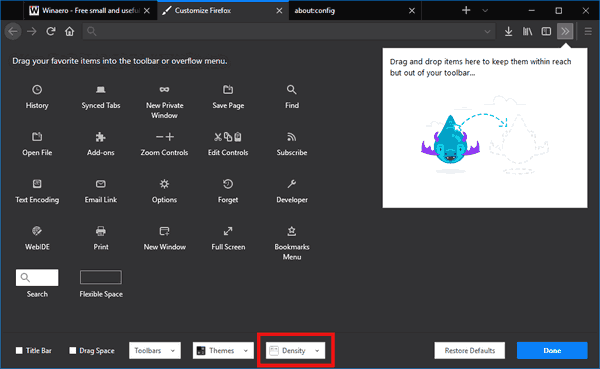
- Cliquez sur soitCompact,DéfautouToucherélément dans la liste déroulante selon ce que vous voulez. Compact est le plus petit type d'interface utilisateur, Touch est le plus grand.
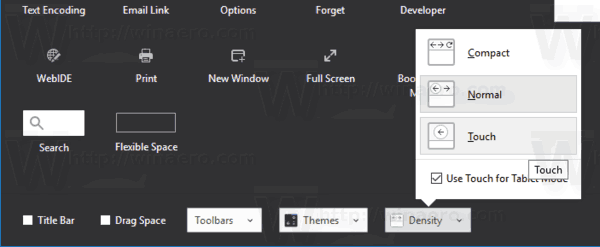
Combiner ce paramètre avec le facteur d'échelle de l'interface utilisateur , vous pouvez obtenir une interface utilisateur plus utilisable pour le navigateur.
¿En qué idioma está escrito League of Legends?